Enhavtabelo
Se vi serĉas kiel kompari du arojn da datumoj en Excel-diagramo , tiam vi estas en la ĝusta loko. En nia praktika vivo, ni ofte bezonas kompari datumojn. Fariĝas pli facile kompari kiam ni uzas Excel-leterojn. En ĉi tiu artikolo, ni provos diskuti kiel kompari du arojn da datumoj en Excel-datumoj.
Elŝutu Praktikan Laborlibron
Komparante du arojn da datumoj en Excel-diagramo. .xlsx
5 Ekzemploj por Kompari Du Arojn de Datumoj en Excel Diagramo
Estas diversaj metodoj por kompari datumojn per la uzado de malsamaj specoj de leteroj. Por fari tion, unue, ni kreis datumaron nomitan Vendoj de Firmaoj de Usono kiu havas kolumnojn kiel Nomo de Kompanio, Filioloko , Vendoj , kaj Kosto . La datumaro estas tia.

Ni diskutu diversajn ekzemplojn de komparado de du aroj de datumoj en Excel-diagramo .
1. Uzante 2-D Kolumnan Diagramon por Kompari Du Arojn da Datumoj en Excel-diagramo
Ni povas uzi 2-D Kolumnan -diagramon kiam ni bezonas kompari datumojn individue inter malsamaj aferoj. Ni devas kompari la datumojn de Vendoj kaj Kosto de malsamaj branĉoj de malsamaj kompanioj individue. Fine, por fari tion, ni devas labori kun la jena datumaro.

Unue, elektu la tutan datumaron > iru al Enmeti langeto > Enmeti Kolumnon aŭ Trinktablon falmenuo > elektu 2-D Kolumna diagramo opcio.

Konsekvence, aperos 2-D-Kolumno diagramo.
Ĉi tie, ekzemple en la kazo de Amitech , ni povas vidi la komparon de vendo kaj profito en Kartvelio kaj Teksaso . Simile, en la kazo de Walmart , la komparo estis farita al vendo kaj profito en Alasko kaj Boston kaj ĉi tiu afero ripetiĝis ankaŭ en aliaj kompanioj.
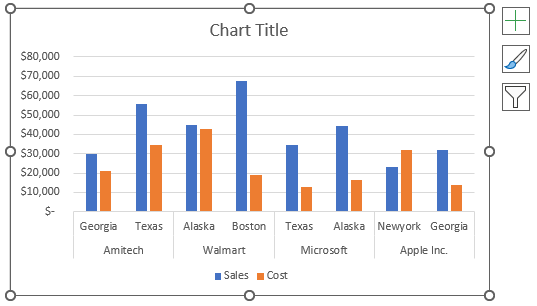
Due, ŝanĝu la Diagramo-Titolon al 2-D-Kolumna Diagramo .
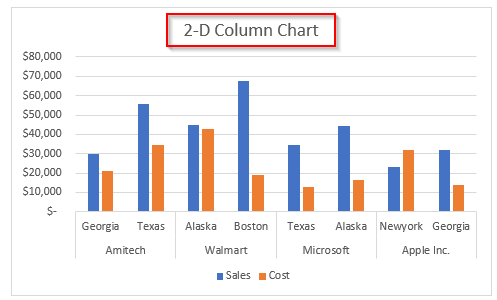
Ni povas vidi el la supra bildo, ke malsamaj kompanioj ne estas apartigitaj. Ne estas spaco por facile kompreni ĉiun parton.
Trie, dekstre alklaku la kunigpunkton de 7-a kaj 8-a Vico kaj elektu Enigu por fari distingon.
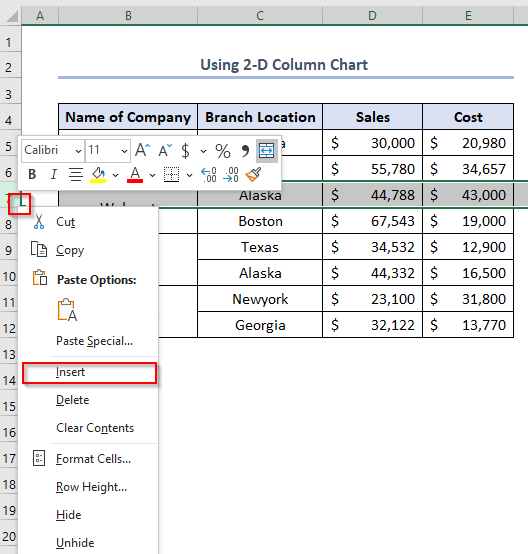
Nova malplena vico estos aldonita tiel.
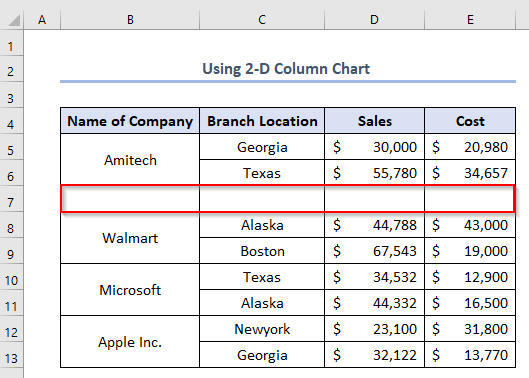
Ni devas ripeti la samon dufoje por la vicoj markitaj malsupre kaj ricevi la eligon tiel.

Konsekvence, ni vidos, ke kromaj spacoj estis aldonitaj inter malsamaj kompanioj.
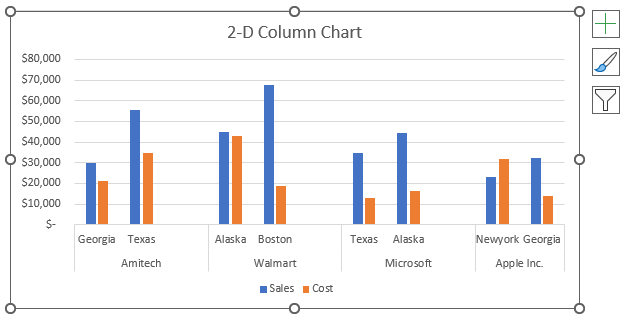
Legu Pli: Kiel Fari Komparan Tabelon en Excel (4 Efikaj Manieroj)
2. Uzado de Kombin-diagramo por kompari du arojn da datumoj en Excel-diagramo
Ni povas uzi ĉi tiun diagramon kiam ni bezonas kompari du arojn da datumoj per miksitaj specoj de diagramoj. Ni devas labori kun la sekva datumaro nomita Uzante Kombo-diagramon kiu havas kolumnajn kapojn kiel Monato, Vendo , kaj Kosto .

Unue, elektu la tutan datumaron > iru al Enmeti langeton > Enmeti Kolumnon aŭ Trinktablon falmenuon > elektu 2-D-Kolumno diagramon.
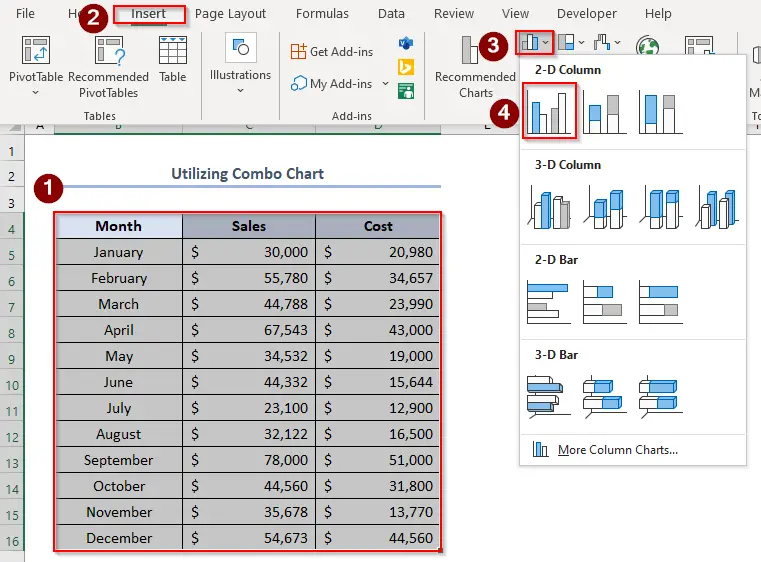
Eventuale aperos la sekva diagramo.
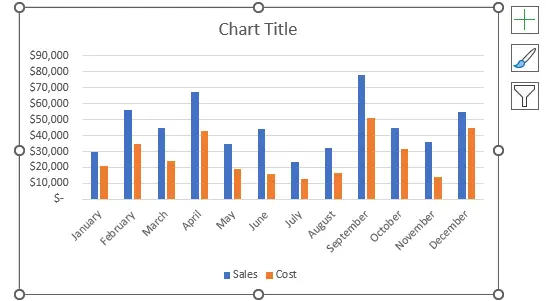
Due, elektu la diagramon > iru al la langeto Chart Design > elektu la opcion Ŝanĝi Grafiktipon .
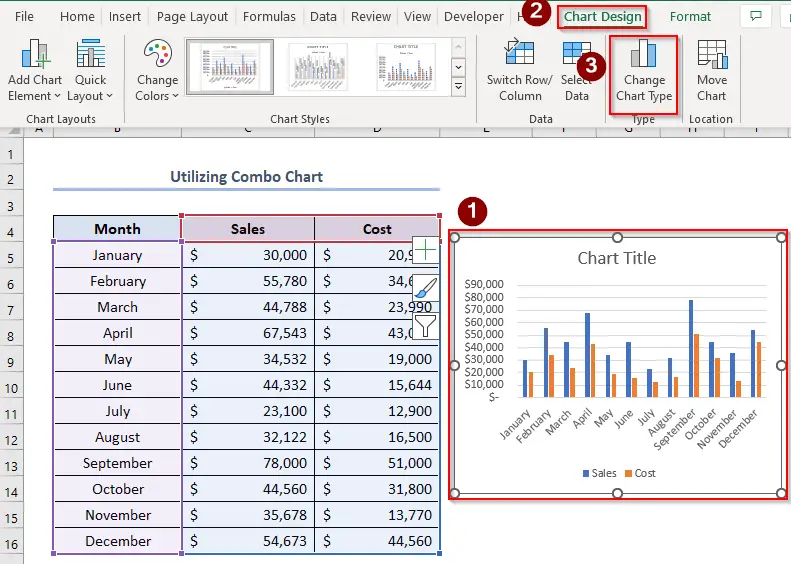
Aperos fenestro Ŝanĝi Grafiktipon .
Trie, iru al Kombo > faru Tabelo-Tipon kiel Linio por Kosto kaj aldonu klakon al Dua Akso.
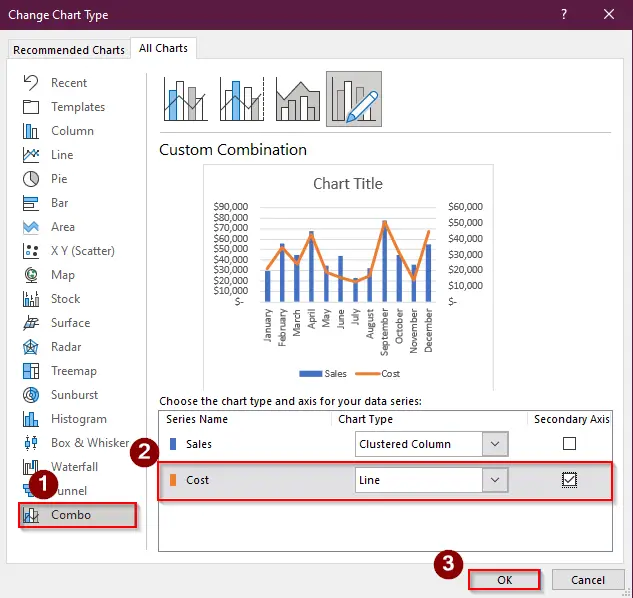
Fine, ni ricevos nian diagramon tiel. Ŝanĝu la Diagramo-Titolon al Kombinata Diagramo .
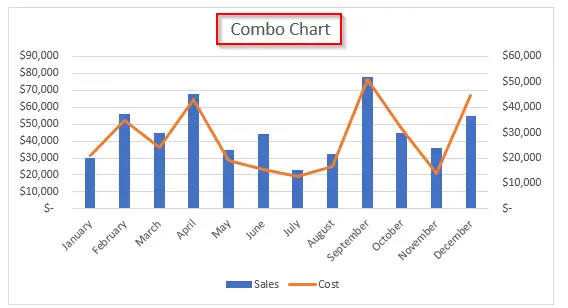
Ĉi tie, Vendoj estas reprezentita per 2-D Kolumno diagramo, kaj Kosto estas reprezentita per Linio diagramo kun duaranga akso sur la dekstra flanko de la diagramo. Ĉi tiuj du malsamaj specoj de diagramoj helpas facile kompari datumojn de Vendoj kaj Kosto .
Legu pli: Kiel fari trinkejon. Grafiko Komparante Du Arojn de Datumoj en Excel
3. Uzante Linia Diagramo
Nur la Linio diagramo ankaŭ utilas por kompari du arojn da datumoj. Ni devas apliki ĉi tiun metodon al la sekva datumaro.
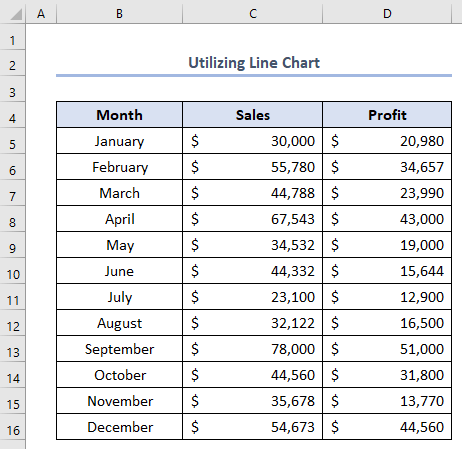
Unue, elektu la tutan datumaron > iru al Enmeti langeton > elektu Rekomenditajn Diagramojn .
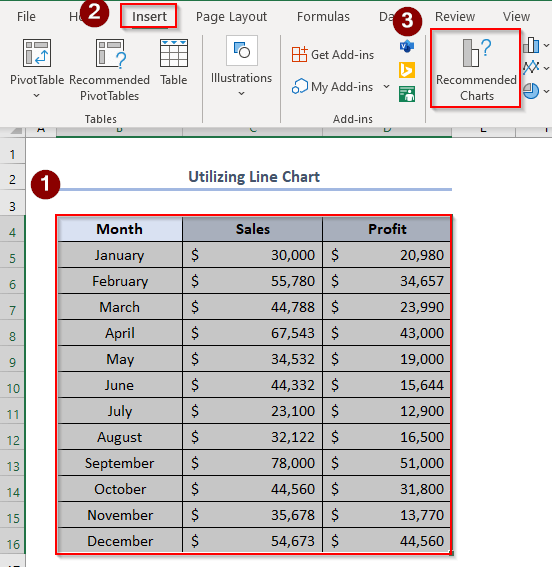
Evente, aperos Enmeti Grafikon fenestro.
Due, elektu latipo de diagramo montrita sube.
Trie, alklaku OK .

Kiel rezulto, nia Linio diagramo aperos tiel.
Kvare, ŝanĝu Diagramo-Titolon al Linia Diagramo .
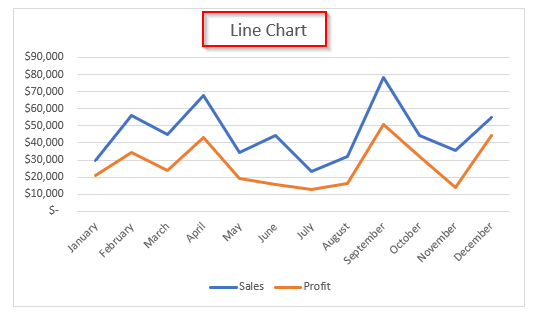
Ni povas vidi de la diagramo, ke Vendoj ĉiam estas en pli alta pozicio ol Profito kaj povas rilati Vendoj kun Profito en ĉiu specifa punkto de la diagramo .
Legu Pli: Fank-al-flanke Kompara Diagramo en Excel (6 Taŭgaj Ekzemploj)
4. Aplikado de Bardiagramo
La strekdiagramo estas alia speco de diagramo, kiun ni povas uzi por kompari datumojn de malsama angulo en la diagramo. Ni devas labori kun la jena datumaro de Uzante Bar Chart .
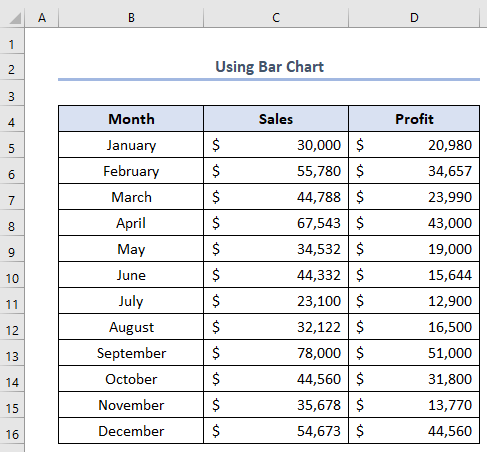
Simile, kiel antaŭe, elektu la tutan datumaron > iru al Enmeti > Enmeti Kolumnon aŭ Trinktablon falmenuon > elektu la opcion de diagramo 2-D Bar .
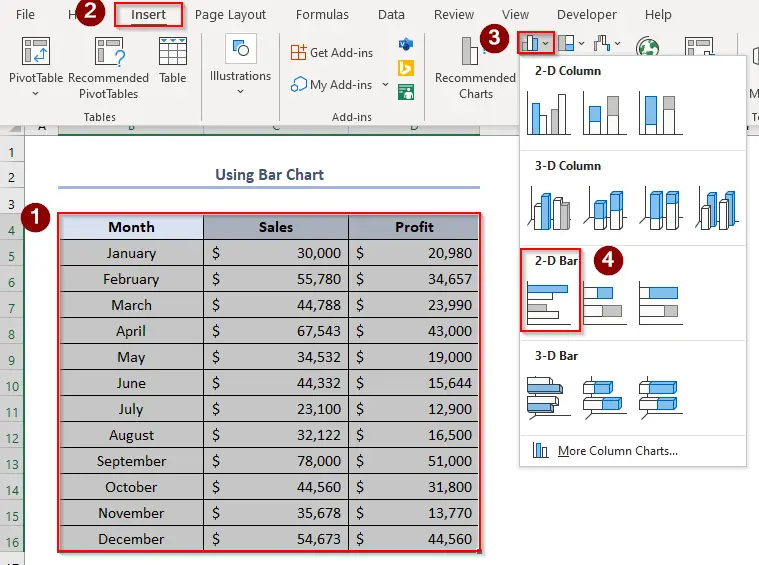
Eventuale, ni ricevos la eligon tiel.
Due, ŝanĝu la Diagramo-Titolo al Bardiagramo .

Legu Pli: Kiel Krei Monaton al Monata Kompara Diagramo en Excel
5. Uzado de Disvastdiagramo
A Disvastdiagramo ankaŭ estas speco de diagramo, kiun ni povas uzi kiam ni ne faras bezonas ajnan kontinuan eligon de datumoj sed ni nur bezonas kompari datumojn en iuj specifaj punktoj. Por fari tion, ni devas labori pri la sekva datumaro de Uzante Disvast-diagramon .
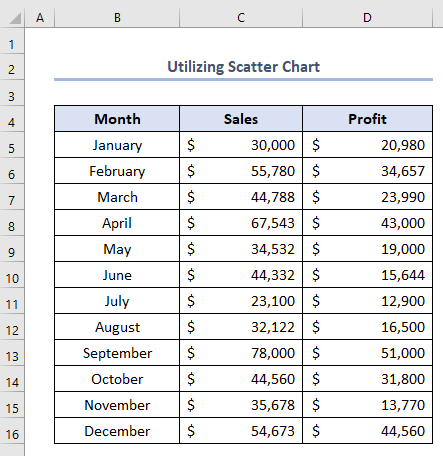
Unue,elektu la tutan datumaron > iru al Enmeti > Enmeti Kolumnon aŭ Trinktablon falmenuon > elektu la opcion Diskaŝu .

Konsekvence, ni ricevas nian diagramon tiel.
Due, ŝanĝu la Titolon de la diagramo. al Diska diagramo .

Memorindaj
- Bardiagramo kaj Kolumna Diagramo efektive reprezentas la samon. Sed la diferenco estas la ŝanĝo de akso. En la Trektabulo , ni povas vidi la valorojn sur la horizontala akso kaj nomojn sur la vertikala akso. En la 2-D-Kolumna Diagramo , la akso nur inversiĝas tiel la formo de la diagramo.
- La Disvastdiagramo ne estas amika kiam ni bezonas akiri kontinuan. eligo de grafeo por ricevi la nekonatajn datumojn per konekto. Ĝi estas pli utila kiam ni bezonas aldoni Regresan linion kaj bezonas Prognozi .
Konkludo
Ni povas kompari ajnan specon. de du aroj da datumoj uzante ajnan tipon de diagramo se ni studas ĉi tiun artikolon ĝuste. Bonvolu viziti nian oficialan lernplatformon de Excel ExcelWIKI por pliaj demandoj.

